Banyak dari kita yang kebetulan masih belum mengetahui potensi-potensi penting dari perangkat lunak yang selama ini sudah familiar dengan kehidupan sehari-hari seperti Microsoft Word. Jika kesempatan sebelumnya saya menulis tutorial membuat daftar isi otomatis dan ternyata respon pembaca sangat baik artinya banyak dari kita membutuhkan hal itu, maka pada tutorial kali ini saya akan mencoba memberikan informasi tentang bagaimana memanfaatkan Microsoft Word untuk membuat Daftar Pustaka/Referensi otomatis. Dengan tutorial ini diharapkan dapat sedikit membantu para pembaca untuk menguasai dan bisa menggunakan tools referensi otomatis ini untuk membantu pekerjaan.
Berikut langkah-langkahnya:
1. Menyiapkan tulisan yang mengandung kutipan. Contoh ini hanya untuk memperjelas langkah saja tapi pada prakteknya nanti kutipan dan referensi biasanya dituliskan berurutan yaitu setelah mengutip kemudian menulis referensi.
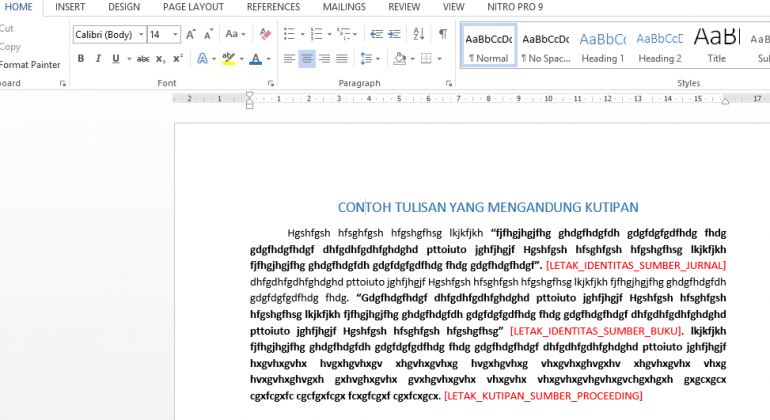
2. Menuju menu "references" => klik "insert citation" => klik "Add New Source" , ini digunakan untuk mengisikan identitas referensi kutipan yang sudha kita tuliskan di halaman kerja.
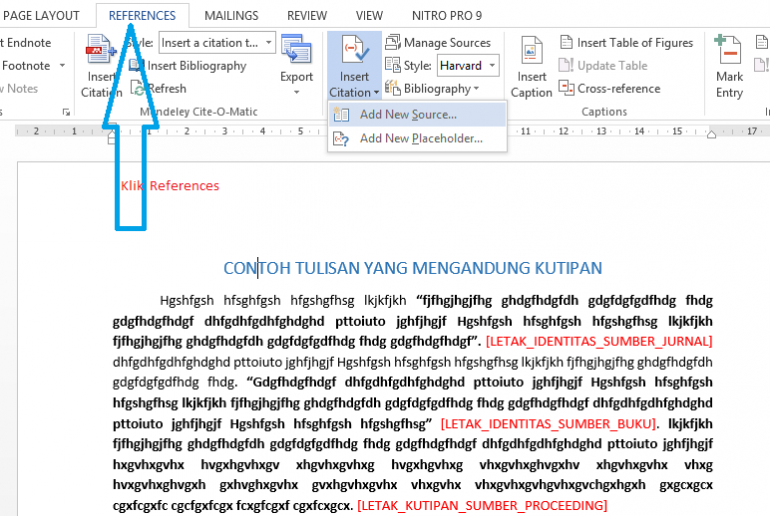
3. Mulai pengisi identitas referensi melalui form "Create Source".
Type of Source : Untuk menentukan jenis references
Edit : untuk menambah nama penulis jika leboh dari 1 penulis.
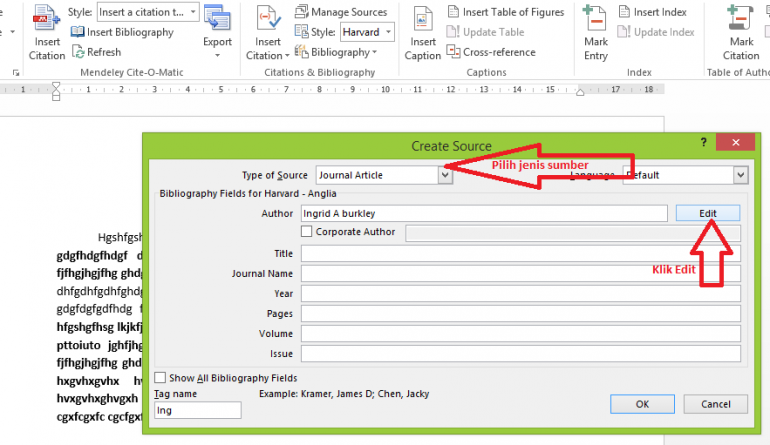
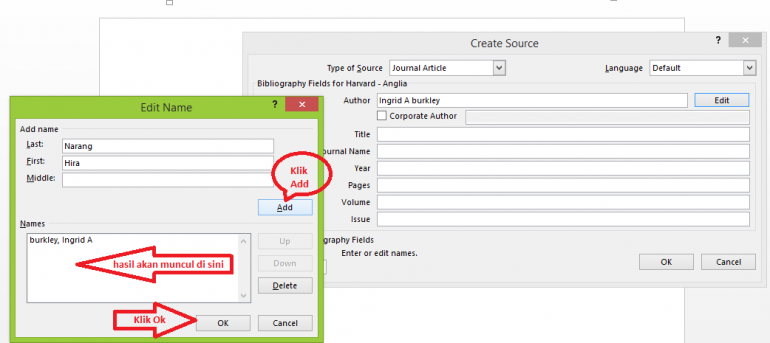
4. Kembali ke form "create source" untuk melengkapi identitas references,
show all bibliography fields : digunakan untuk melihat kelengkapan lain dalam form.
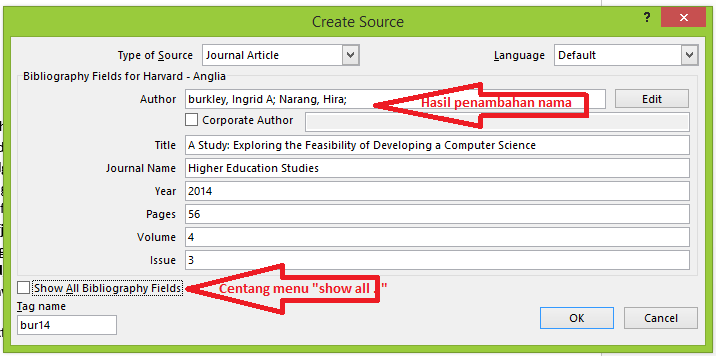
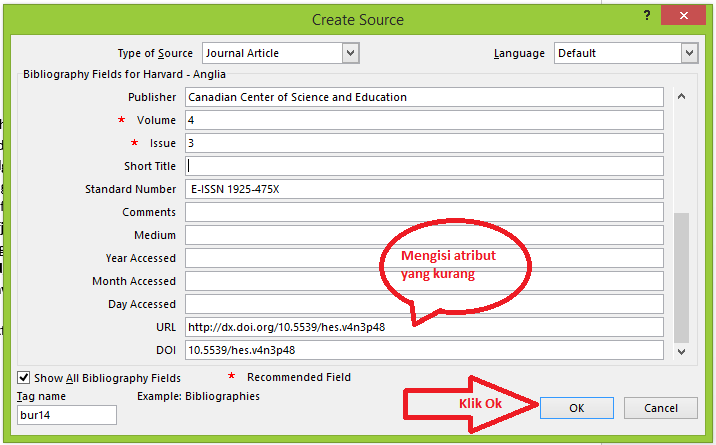
5. Menentukan style reference yang dibutuhkan, di sini tersedia banyak style diantaranya Harvard, APA, IEEE, dan yang lainnya.
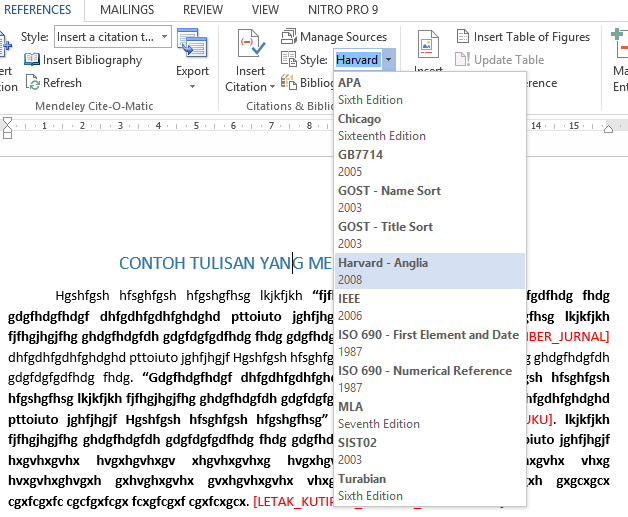
6. Meletakkan "citation" yang sudah kita simpan , dipilih sesuai referensi yang ada di kutipan.
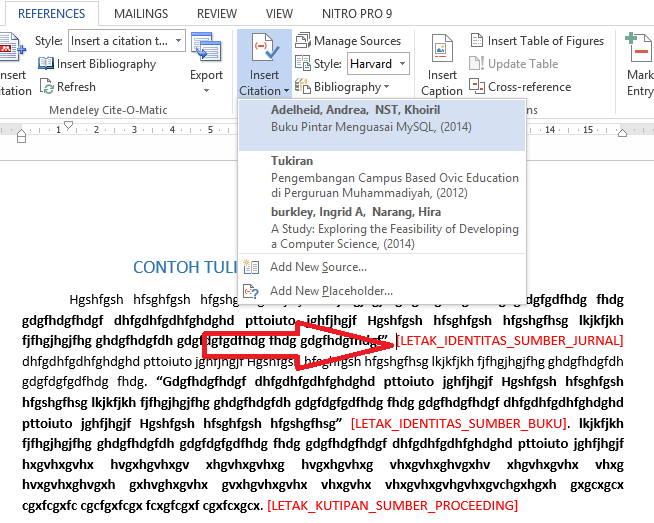
Hasilnya :
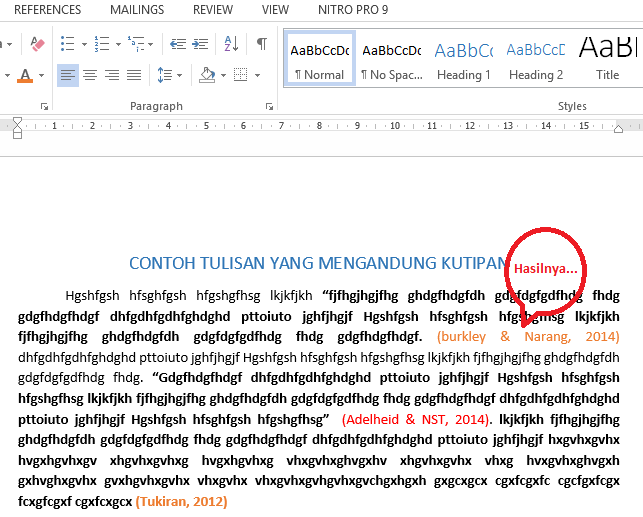
7. Mengambil daftar pustaka secara otomatis, klik bibliography dan klik style penulisan, contoh pilih references
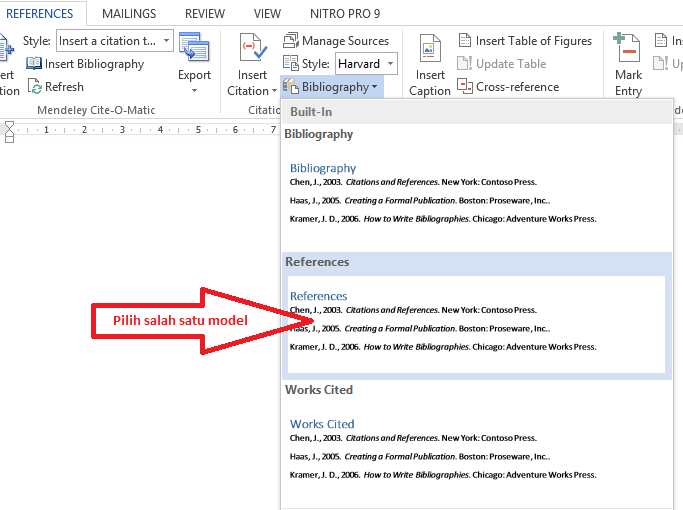
Hasilnya , references secara otomatis terbentuk sesuai identitas yang sudah kita isikan dari "create source".
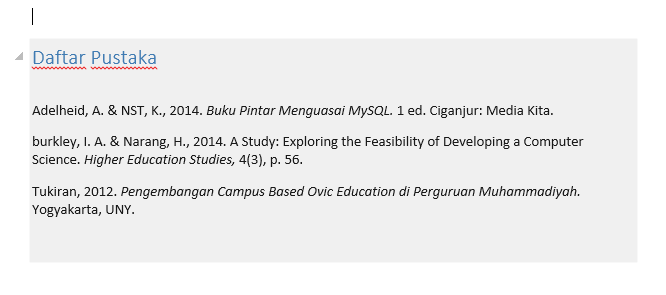
Catatan:
Data identitas akan tersimpan dan melekat pada dokumen, dan dapat ditambah maupun dihapus. Semoga pembaca bisa mengeksplorasi lagi dari tools ini. Lengkap tidaknya identitas daftar rujukan tergantung dari lengkapnya isian identitas yang kita cantumkan.
Demikian tutorial singkat tentang membuat daftar pustaka / referensi otomatis, semoga bermanfaat sampai ketemu di tutorial berikutnya, insyaaAllah akan mengupas pengembangannya dengan menggabungkan dengan tools citation "Mendeley".
Semoga bermanfaat.. Happy fasting... :D
To be Continue....




















